Browser की search History Delete कैसे करें इस बात की जानकारी होना बहुत जरुरी है क्योंकि ये आपके प्राइवेसी के लिहाज से बेहद आवश्यक है। ऐसा इस लिए क्योंकि जब भी आप कोई बात या टर्म सर्च करते हैं वे सारी activity ब्राउज़र के हिस्ट्री में save हो जाती है।

लोग कुछ विशेष कार्य के लिए या कोई online फॉर्म भरने के लिए मोबाइल के बजाये कंप्यूटर का इस्तेमाल करते हैं और सभी लोगों के पास लैपटॉप या डेस्कटॉप नहीं होता। ऐसे में लोग cyber cafe जाते हैं और हम सभी जानते हैं कि इंटरनेट कैफ़े में कई प्रकार के व्यक्ति आते और जाते है। आपने जो कुछ भी सर्च किया होगा वो सारा रिकॉर्ड दिख जाता है, इस लिए भी history को erase करना जरुरी हो जाता है।
इसके साथ ही लोग अपने Facebook, Gmail Id, Twitter, Instagram जैसे सोशल अकाउंट का password भी internet browsers में अपने सुविधा के लिए save कर देते हैं। कभी-कभी ये गलती से भी हो जाता है, और सुरक्षा की दृष्टि से ये सही नहीं है। तो आइये step by step जानते है कि मोबाइल, desktop और laptop में history को पूरी तरह कैसे मिटाये।
Opera Web Browser में
सभी की तरह Opera भी एक free वेब browser है ये windows 7, 8 या फिर 10 विंडोज और Android फ़ोन के लिए available है। अगर आप Opera का इस्तेमाल इंटरनेट सर्फिंग के लिए करते है तो इसमें भी आपकी सारी ब्राउज़िंग हिस्ट्री सेव हो जाती है।
PC के लिए
- Delete करने के लिए ऊपर राईट साइड कोने में सेटिंग का इस
 तरह का sign होगा, वहाँ क्लिक करके थोड़ा नीचे जाये।
तरह का sign होगा, वहाँ क्लिक करके थोड़ा नीचे जाये। - Privacy & Security सेक्शन के अंतर्गत browsing data के बगल में
 clear वाले बटन पर क्लिक करें।
clear वाले बटन पर क्लिक करें। - नए विंडो में एडवांस वाले टैब पर जाये।
- टाइम रेंज सेलेक्ट करें।
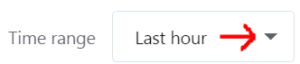
- फिर नीचे सारे ऑप्शन पर टिक मार्क करके क्लियर डाटा वाले बटन पर क्लिक कर दीजिये।
ओपेरा मोबाइल में
जब आप पहली बार ओपेरा ब्राउज़र को Android मोबाइल में खोलेंगे तो थोड़ा सा confusion होगा। इसमें सीधा डिलीट का ऑप्शन नहीं दिखेगा। इसके लिए आप राईट हैंड साइड में, नीचे ओपेरा का लाल रंग वाला गोल आइकॉन बना होगा, उसपर क्लिक करना है।
फिर पॉपअप आएगा उसमे bookmarks के ठीक ऊपर history पर क्लिक करिये। दूसरे स्क्रीन में आपको dustbin वाला icon बना होगा उसपर क्लिक करके सारे कचरे को साफ़ कर दीजिये।
Chrome में
वैसे तो chrome एक बहुत ही पावरफुल web ब्राउज़र है और पूरी तरह secure भी है। By default आपका सारा सर्च किया हुई activities chrome इस लिए save कर लेता है क्योंकि बाद में जब भी आप उस ब्राउज़र का इस्तेमाल करते है वो term आपके लिए काम आता है।
इसके अलावा कभी-कभी लोग history को दुबारा से देखना चाहते हैं जो कि काम की होती है। जब आप किसी website को खोलते हैं तो उसका cache फाइल ब्राउज़र सेव कर लेता है क्योंकि जब आप दूसरी बार उसी site को खोले तो वो फ़ास्ट खुले।
Desktop और Laptop के लिए
अगर आप अपने personal device जैसे की laptop या फिर PC में इंटरनेट को browse करते हैं तो आपको ज्यादा चिंता करने की जरुरत नहीं है। लेकिन साइबर कैफ़े में ये बहुत आवश्यक हो जाता है। पॉपुलर वेब browsers में हमेशा new updates आते रहते है इस लिए इंटरनेट का कम इस्तेमाल करने वाले लोगों को Chrome में history delete करने में काफी confusion का सामना करना पड़ता है।
- गूगल क्रोम की history delete करने के लिए सबसे पहले सारे Tab को close कर दीजिये।
2. इसके बाद एक new tab open करिये
3. अगर आप अपने gmail अकाउंट या किसी भी social media account में लॉगिन है तो उसे पहले logout कर लीजिये।
4. इसके बाद ऊपर कोने में right hand साइड में आपको लम्बा सा तीन dot दिखेगा, उसपर क्लिक करना है (image देखिये)।
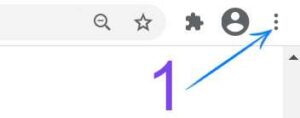
5. फिर आपको 4th नंबर पे ‘History’ लिखा हुआ आएगा उसपर mouse ले जाते ही लेफ्ट हैंड साइड में सबसे ऊपर हिस्ट्री पर क्लिक करिये।
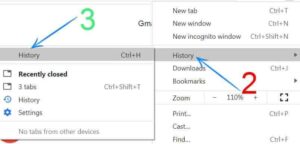
6. नया स्क्रीन खुलेगा वहाँ पर आपको ‘Clear Browsing Data’ पर क्लिक करना है।
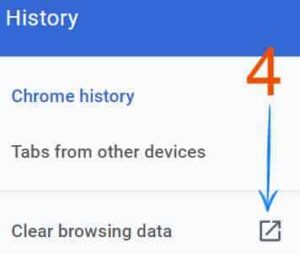
7. फिर नया popup विंडो दिखेगा उसमे आपको advance वाले ऑप्शन पर जाना है और time range में all time, today, last 24 hours, yesterday, one week या फिर अपने सुविधा अनुसार time को सेलेक्ट कर लीजिये। नीचे फोटो में देखिये।
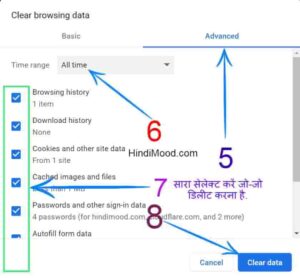
8. नीचे में सभी ऑप्शन को tick मारिये फिर clear data पर।
Android Mobile में
अगर बात करें मोबाइल की, तो उसमे भी लगभग same तरीका है बस यह निर्भर करता है की आप का app कितना updated है। इस प्रकार से Download, Cookies & other site data, cached image और file, sign-in data, auto fill form, site settings, hosted app सब कुछ clean हो जायेगा और आपका टेंशन ख़तम।
Firefox में कैसे करें delete
सभी browsers का अपना यूजर interface (design) अलग होता है और setting भी अलग-अलग दी होती है। इस लिए Firefox का तरीका कुछ अलग है परन्तु कठिन नहीं। तो चलिए जानते है की Mozilla Firefox में search की गयी browsing history को delete करने का method.
Computer में
लैपटॉप या desktop में बाये हाथ ऊपर में आपको ऐसा ![]() symbol दिखेगा उसपर क्लिक करते ही आपको 3rd position पर ‘history’ लिखा हुआ आएगा, उसपर क्लिक करते कर दीजिये।
symbol दिखेगा उसपर क्लिक करते ही आपको 3rd position पर ‘history’ लिखा हुआ आएगा, उसपर क्लिक करते कर दीजिये।
2nd नंबर पर घड़ी की तरह आइकॉन होगा उसके साथ clear recent history भी होगा लिखा हुआ, वहाँ पर आपको अपने माउस से क्लिक करना है। New popup विंडो में massage देगा, वहाँ पर आपको time range to clear में everything को choose करना है और नीचे के सारे विकल्प को tick mark कर देना है। फिर OK वाले ऑप्शन पर।
इस ट्रिक से आपका सारा सर्च किया हुआ डाटा जो हिस्ट्री के रूप में save हो गया था पूरी तरह से मिट जायेगा और आप निश्चिंत होकर घर जा सकते हैं।
फ़ोन में
मोबाइल के Firefox में scene कुछ थोड़ा सा अलग है पहले इस app को अपडेट कर लीजिये उसके बाद ओपन करिये। इस बार आपको नीचे में तीन डॉट दिखेगा उसपर क्लिक कर के फिर हिस्ट्री वाले ऑप्शन में जाएं। लाल रंग से ‘delete history’ लिखा होगा, उसपर क्लिक करना है उसके बाद दो ऑप्शन पूछेगा cancel or delete तो आपका जो मकसद है उसको पूरा कीजिये।
MS Internet Explorer
इंटरनेट surfing के लिए ये बहुत ही काम का वेब browser है, क्योंकि कभी कभी जब दूसरे software से काम नहीं बनता तो लोग कार्य के लिए इसी का इस्तेमाल करते हैं। लेकिन इसमें हिस्ट्री को डिलीट करना इतना आसान है कि आप भी कहेंगे वाओ.
ऊपर में safety पर क्लिक करें, फिर delete browsing history पर। आगे सारे ऑप्शन को सेलेक्ट कर लीजिये फिर डिलीट वाले बटन पर क्लिक करें, बस सब कुछ finally हो गया।
Shortcut Keys का इस्तेमाल
हो सकता है की आपका इंटरनेट वेब browsers old version या फिर बिलकुल latest version का हो। जैसा हमने बताया कि new update आते रहते है तो ऐसे में बताये गए ऊपर वाली विधि में कुछ आपको options ना मिले या ढूंढने में समय लगे।
इस लिए हम आपको search history को clear करने के लिए इन software के shortcut key भी बता रहे है ताकि ये सारा process आसानी से और जल्दी हो जाये। वैसे तो ये शॉर्टकट सिर्फ PC या फिर लैपटॉप में ही काम करता है।
- Chrome – Ctrl + H
- Microsoft Internet Explorer – Ctrl + Shift + Del (एक साथ)
- FireFox – Ctrl + H (फिर लेफ्ट में हिस्ट्री खुलेगा, उसपर today या फिर all time का चुनाव करके माउस के राइट क्लिक फिर delete)
- Opera – Ctrl + H
आशा करते हैं कि आपको यह लेख पसंद आयी होगी। समय के साथ इसमें बदलाव होते रहेंगे, हमें जैसे किसी ब्राउज़र की जानकारी मिलेगी इस पोस्ट के माध्यम से आपको अपडेट दिया जायेगा। आपको कोई प्रश्न रह गया हो तो नीचे कमेंट जरूर करें और कृपया इस पोस्ट को अपने मित्रों तक शेयर करना ना भूले।
ये भी है आपके काम की पोस्ट, पढ़ कर अपना ज्ञान बढ़ायें











